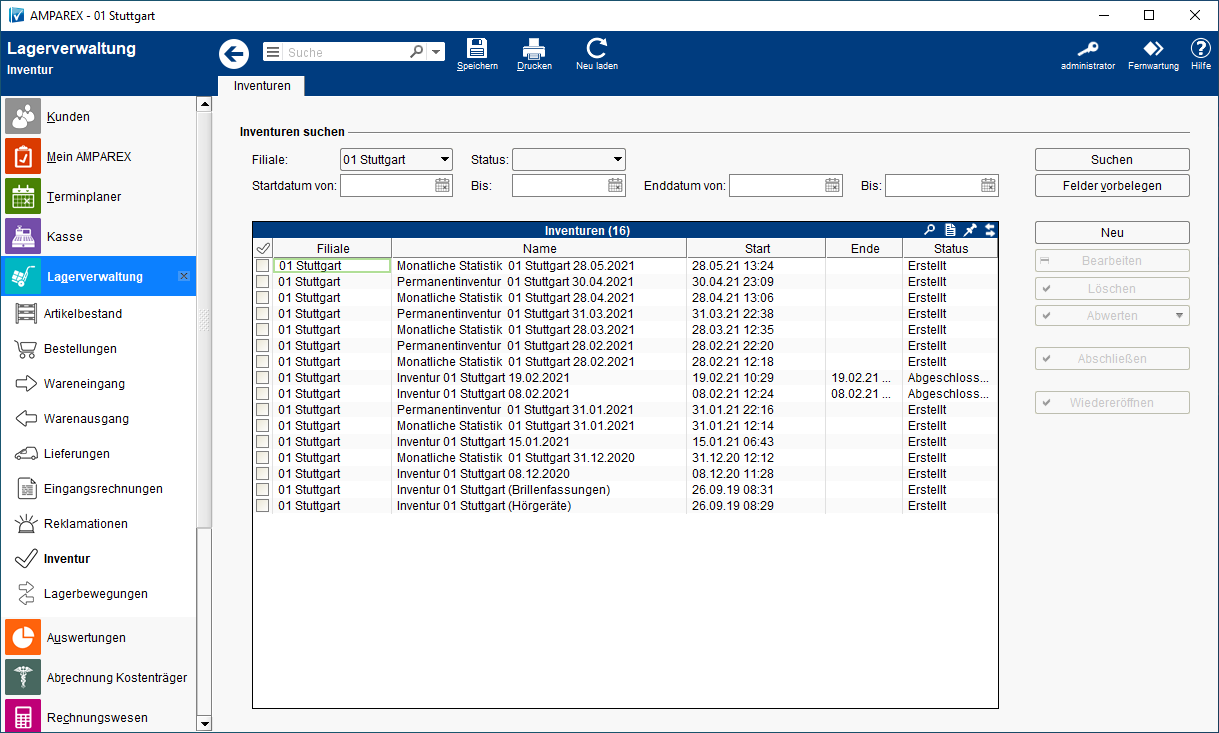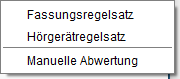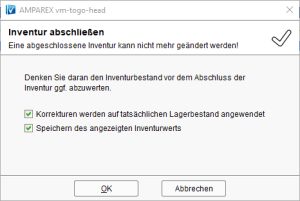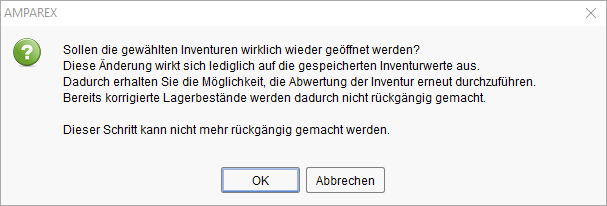In der Inventurliste können alle Inventuren (erstellte oder abgeschlossene) angezeigt werden. Ferner können diese bearbeitet oder neue Inventuren erstellt werden.
Die eigentliche Inventur kann wie folgt angelegt werden:
- Vorbereitungen
- Dokumentvorlage z. B. Zählliste anpassen (siehe auch → Dokumentvorlagen | Stammdaten)
- Vorlage für eine Inventurabwertung definieren (siehe auch → Inventurabwertung | Stammdaten)
- Vorlage für eine (automatische) Inventur definieren (siehe auch → Inventurvorlagen | Stammdaten)
- Filialketteneinstellungen setzen/überprüfen (siehe auch → Inventur | Filialverwaltung)
- Inventur durchführen (siehe auch → Inventur durchführen | Arbeitsablauf)
- Inventur abwerten (siehe auch → Artikel vor dem Abschließen einer Inventur abwerten | Arbeitsablauf)
- Inventur abschließen (siehe auch → Inventur abschließen | Arbeitsablauf)
E-Learnings
Arbeitsabläufe
Inventur ...
Funktionsleiste
Maskenbeschreibung
Inventuren suchen
| Schaltfläche | Beschreibung | ||||||
|---|---|---|---|---|---|---|---|
| Mit dieser Funktion durchsuchen Sie Ihre Inventuren. Die Inventuren können nach unterschiedlichen Suchkriterien gesucht werden. Alle zutreffenden Inventuren werden in der Tabelle 'Inventuren' darunter aufgelistet. | ||||||
| Es werden alle Suchkriterien auf Ihr Standardwerte zurückgesetzt:
|
Tabelle 'Inventuren'
| Schaltfläche | Beschreibung |
|---|---|
| Mit dieser Schaltfläche erstellen Sie zum heutigen Datum eine Inventur über einen Auswahlwizard. Ist min. eine Inventurvorlage angelegt worden, kann gewählt werden, ob die Inventur manuell oder per Vorlage angelegt werden soll. Hinweis Innerhalb des Wizard sind Standardeinstellungen gesetzt, welche nur nach Bedarf geändert werden müssen. Die Vorgaben können nur über eine Inventurvorlage angepasst werden (siehe auch → Inventurvorlagen | Stammdaten). Eine Rückdatierung einer Inventur ist nicht möglich. |
| Mit dieser Schaltfläche gelangen Sie in die Inventurdetailansicht (siehe auch → Inventur Detail | Lagerverwaltung). In dieser kann die Inventur erfasst werden. |
| Über diese Schaltfläche löschen Sie eine zuvor selektierte ✔ Inventur aus der Liste. Hinweis Inventuren dürfen nur von Benutzern gelöscht werden, welche in der Benutzergruppe 'Administratoren' geführt werden. |
| Ist eine Inventur selektiert ✔, werden zuerst alle Abwertungsregeln (siehe auch → Abwertung | Stammdaten) zur direkten Ausführung angezeigt. Dabei kann eine Abwertungsregel ausgewählt werden. Hinweis Eine gewählte Regel wird direkt ohne weitere Dialoge oder Rückfragen auf die selektierte(n) Inventur(en) angewendet. Über den letzten Eintrag 'Manuelle Abwertung' aus der Klappliste, wird die selektierte Inventur zur individuellen Abwertung geöffnet. Über den Dialog 'Inventurbestand' abwerten können Sie Lagerbestände aller seriennummernverwalteten Artikel filialübergreifend abwerten (siehe auch → Dialog: 'Inventurbestand abwerten' | Lagerverwaltung). Hinweis Eine erstellte bzw. bestehende Inventur lässt sich nur im Status 'erstellt' abwerten. Bei einer schon abgeschlossenen Inventur ist dies nicht mehr möglich. Achtung Mengenverwaltete Artikel können nicht abgewertet werden, da kein direkter Bezug zu einem Artikel besteht. |
| Schließen Sie hiermit 'offene', mit dem Status 'erstellte' & eine per ✔ selektierte Inventuren ab. Dabei werden Korrekturen auf den Lagerbestand angewendet und der Inventurwert jeder Inventurposition gespeichert. Hinweis Inventuren mit einem negativen Bestand können nicht abgeschlossen werden. |
| Eine Inventur kann unter folgenden Bedingungen wieder geöffnet werden:
|